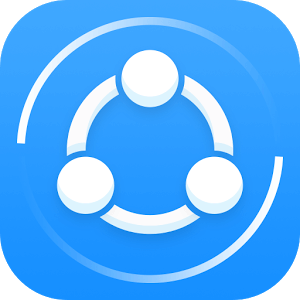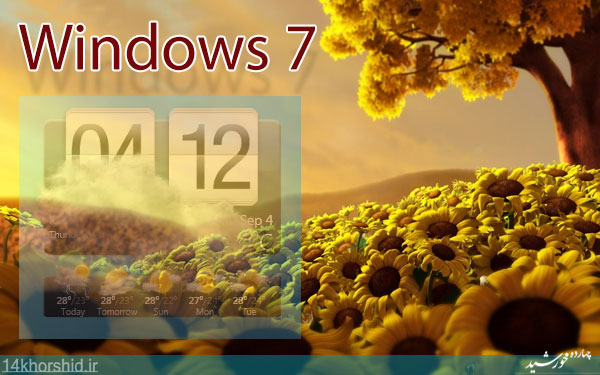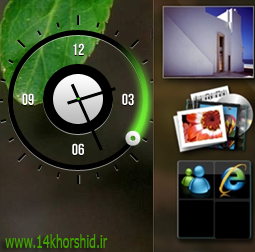فراموش نمودن رمز ورود به ویندوز اصلا جالب و خوشایند نیست! اما خوشبختانه راه حلی ساده و آسان بمنظور تعویض پسورد فراموش شده وجود دارد.

چگونه پسورد فراموش شده ویندوز خود را تعویض نمائیم؟! (راه حل آسان)
بمنظور شروع مراحل تعویض رمز عبور ویندوز ، ابتدا دیسک ویندوز را در داخل درایو کامپیوتر قرار داده و گزینه “Repair your computer” را از قسمت سمت چپ پایین انتخاب نمائید!

مراحل تعمیر ویندوز را تا جایی که به گزینه Command Prompt برسید ادامه دهید!

ابتدا با تایپ دستور زیر در Command Prompt ، از فایل اورجینال رمز عبور ویندوز یک کپی بعنوان پشتیبان تهیه نمائید
copy c:windowssystem32sethc.exe c:
سپس با استفاده از دستور زیر ، فایل اجرای Command Prompt با نام cmd.exe را بجای فایل رمز عبور ویندوز (sethc.exe) کپی نمائید
copy c:windowssystem32cmd.exe c:windowssystem32sethc.exe

پس از انجام مراحل فوق اکنون فقط کافیست تا سیستم را ریستارت نمائید..
پس از نمایان شدن پنجره ورود به ویندوز ، کلید Shift از روی کیبورد را 5 بار زده تا پنجره Cmd.exe نمایان شود!

پس از ظاهر شدن پنجره cmd.exe دستور زیر را بمنظور تعویض پسورد ویندوز تایپ نمائید
net user onlinestan.com 8T7yui89

توجه داشته باشید که بجای عبارت onlinestan.com نام کاربری ویندوز خود و بجای عبارت 8T7yui89 رمز عبور مورد نظرتان را بمنظور تعویض رمز فعلی وارد نمائید . . .
پایان! شما موفق به تعویض رمز عبور ویندوز خود شده اید! اکنون فقط کافیست تا به ویندوز ورود نمائید . . .
توجه: نسخه پشیبانی که از فایل Sethc.exe در درایو C کپی نموده بودید را اکنون بعد از ورود به محیط ویندوز ، از درایو C را کپی کرده و به مسیر c:/windows/system32 انتقال دهید!